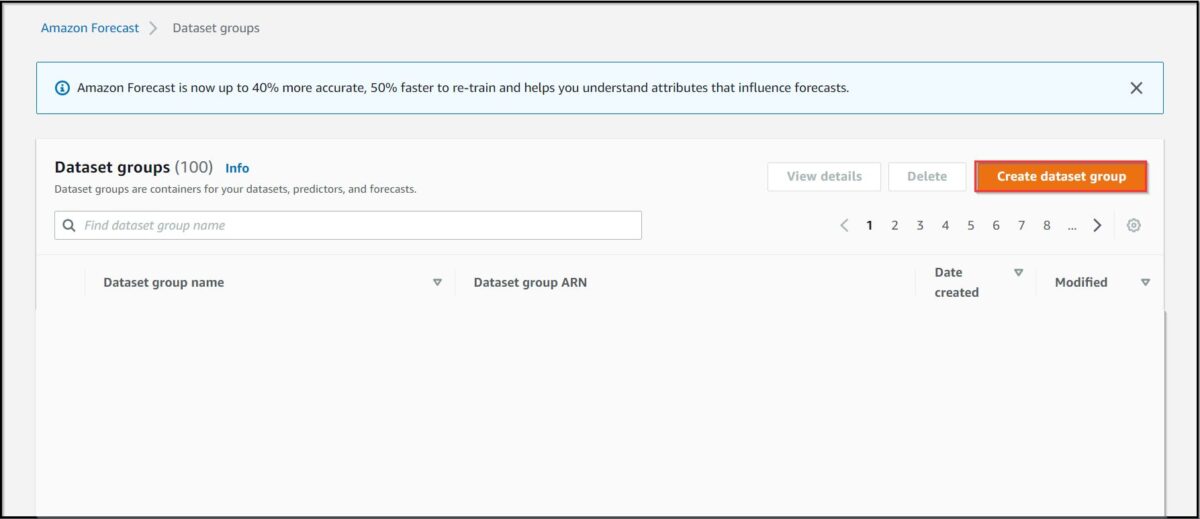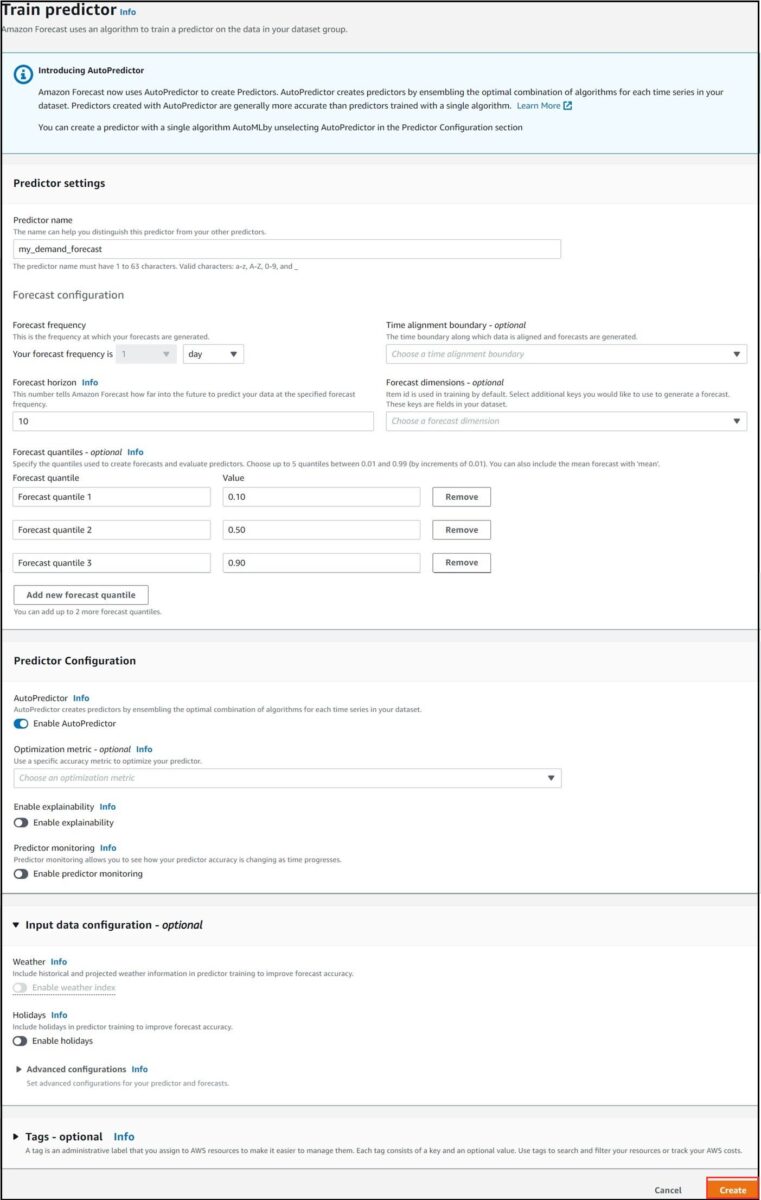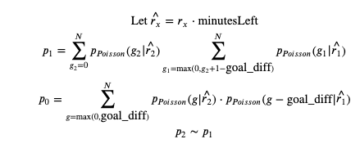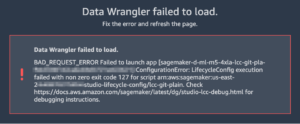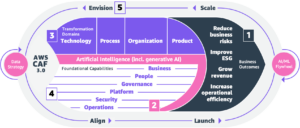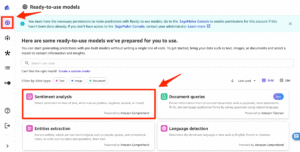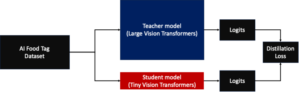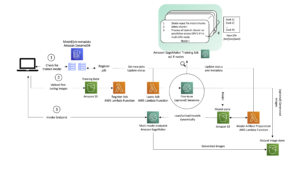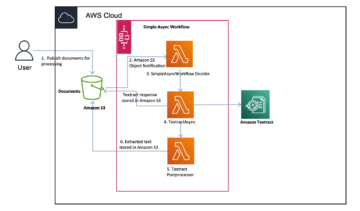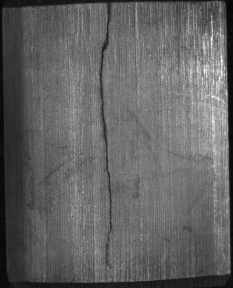Nüüd Amazoni prognoos, saate sujuvalt läbi viia mis-kui-analüüse kuni 80% kiiremini, et analüüsida ja kvantifitseerida ärihoobade võimalikku mõju nõudluse prognoosidele. Prognoos on teenus, mis kasutab masinõpet (ML) täpsete nõudlusprognooside loomiseks, ilma et oleks vaja ML kogemust. Stsenaariumide simuleerimine mis-kui-analüüside abil on võimas äritööriist tulevikusündmuste ebakindluses navigeerimiseks, jäädvustades hüpoteetiliste stsenaariumide võimalikke tulemusi. Levinud tava on hinnata äriotsuste mõju tuludele või kasumlikkusele, kvantifitseerida turutrendidega seotud riske, hinnata, kuidas korraldada logistikat ja tööjõudu, et vastata klientide nõudlusele, ja palju muud.
Nõudluse prognoosimiseks mõeldud mis-kui-analüüsi läbiviimine võib olla keeruline, kuna vajate esmalt täpseid mudeleid nõudluse prognoosimiseks ja seejärel kiiret ja lihtsat viisi prognooside reprodutseerimiseks mitmesugustes stsenaariumides. Seni, kuigi Forecast andis täpseid nõudluse prognoose, võis Forecasti abil mis-kui-analüüsi tegemine olla tülikas ja aeganõudev. Näiteks jaemüügi edendamise planeerimine on mis-kui-analüüsi tavaline rakendus, et teha kindlaks toote optimaalne hinnapunkt tulu maksimeerimiseks. Varem pidite Forecastis iga testitava stsenaariumi jaoks ette valmistama ja importima uue sisendfaili. Kui tahtsite testida kolme erinevat hinnapunkti, pidite esmalt looma kolm uut sisendfaili, muutes andmed käsitsi võrguühenduseta ja importides seejärel iga faili Forecasti eraldi. Tegelikult tegite iga stsenaariumi jaoks samu ülesandeid. Lisaks pidite stsenaariumide võrdlemiseks ennustuse igast stsenaariumist eraldi alla laadima ja seejärel võrguühenduseta liitma.
Tänase lansseerimisega saate hõlpsasti teha mis-kui-analüüsi kuni 80% kiiremini. Oleme teinud uute stsenaariumide loomise lihtsaks, eemaldades vajaduse võrguühenduseta andmetega manipuleerimise ja iga stsenaariumi puhul importimise järele. Nüüd saate määratleda stsenaariumi, muutes oma esialgset andmekogumit lihtsate toimingute abil, näiteks korrutades toote A hinna 90% või vähendades toote B hinda 10 dollari võrra. Neid teisendusi saab kombineerida ka tingimustega, et juhtida stsenaariumi kasutatavaid parameetreid (näiteks toote A hinna vähendamine ainult ühes kohas). Selle käivitamisega saate samaaegselt määratleda ja käitada mitut sama tüüpi analüüsi stsenaariumi (nt edutamise analüüs) või erinevat tüüpi analüüse (nt edutamise analüüs geograafilises piirkonnas 1 ja varude planeerimine geograafilises piirkonnas 2). Lõpuks ei pea te enam stsenaariumide tulemusi võrguühenduseta liitma ja võrdlema. Nüüd saate vaadata kõigi stsenaariumide prognoosiprognoose samal graafikul või hulgi eksportida andmeid võrguühenduseta ülevaatamiseks.
Lahenduse ülevaade
Selles postituses olevad sammud näitavad, kuidas kasutada mis-kui-analüüsi AWS-i juhtimiskonsool. Prognoosi API-de otseseks kasutamiseks mis-kui-analüüsiks järgige meie märkmikku GitHub repo mis annab analoogse demonstratsiooni.
Importige oma treeningandmed
Mis-kui-analüüsi tegemiseks peate importima kaks CSV-faili, mis esindavad sihtajarea andmeid (näitavad prognoositavat sihtmärki) ja seotud aegrea andmeid (näitavad sihtmärki mõjutavad atribuudid). Meie näidis-aegrea fail sisaldab tooteüksuse ID-d, ajatemplit, nõudlust, poe ID-d, linna ja piirkonda ning meie seotud aegrea fail sisaldab tooteüksuse ID-d, poe ID-d, ajatemplit, linna, piirkonda ja hinda.
Andmete importimiseks toimige järgmiselt.
- Valige prognoosikonsoolil Kuva andmekogumi rühmad.

Joonis 1. Andmestikurühma kuvamine Amazon Forecasti avalehel
- Vali Loo andmestikurühm.
Joonis 2: Andmestikurühma loomine
- eest Andmestikurühma nimi, sisestage andmestiku nimi (selle postituse jaoks
my_company_consumer_sales_history). - eest Prognoosimise domeen, valige prognoosimise domeen (selle postituse jaoks
Retail). - Vali järgmine.

Joonis 3. Sisestage andmestiku nimi ja valige oma prognoosimisdomeen
- Kohta Looge sihtaegridade andmestik lehele, sisestage andmestiku nimi, andmete sagedus ja andmeskeem
- Esitage andmestiku impordi üksikasjad.
- Vali Avaleht.
Järgmine ekraanipilt näitab meie näite jaoks täidetud siht-aegrea lehe teavet.

Joonis 4: Siht-aegridade andmete impordilehe jaoks täidetud näidisteave
Teid suunatakse armatuurlauale, mida saate edenemise jälgimiseks kasutada.
- Seotud aegrea faili importimiseks valige armatuurlaual Import.

Joonis 5: Armatuurlaud, mis võimaldab teil edenemist jälgida
- Kohta Looge seotud aegridade andmestik lehele, sisestage andmestiku nimi ja andmeskeem.
- Esitage andmestiku impordi üksikasjad.
- Vali Avaleht.
Järgmine ekraanipilt näitab meie näite jaoks täidetud teavet.

Joonis 6. Seotud aegridade andmete importimise lehe näidisandmed
Treeni ennustajat
Järgmisena koolitame ennustajat.
- Valige armatuurlaual Rongi ennustaja.
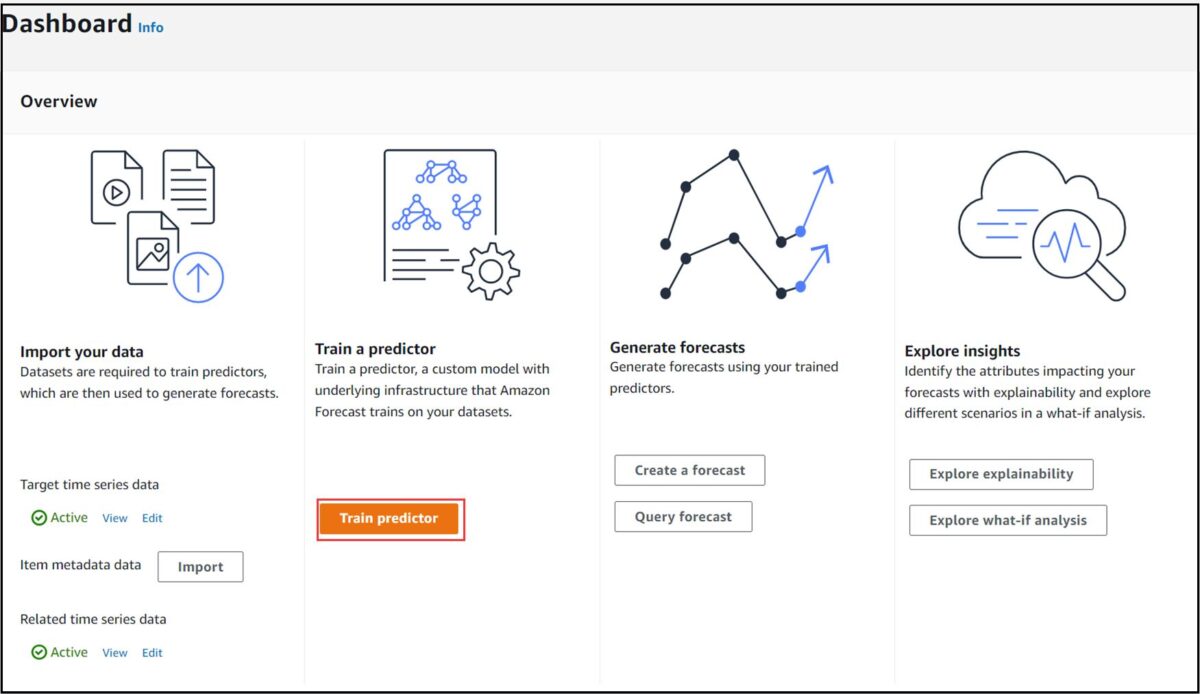
Joonis 7. Andmestiku lõpuleviimise etapi armatuurlaud ja nupp ennustaja koolitamiseks
- Kohta Rongi ennustaja lehele, sisestage oma ennustaja nimi, kui kaua tulevikus soovite prognoosi teha ja mis sagedusega ning kvantiilide arv, mille kohta soovite prognoosi teha.
- Luba AutoPredictor – see on vajalik mis-kui-analüüsi kasutamiseks.
- Vali Looma.
Järgmine ekraanipilt näitab meie näite jaoks täidetud teavet.
Koostage prognoos
Kui meie ennustaja on koolitatud (selleks võib kuluda ligikaudu 2.5 tundi), koostame prognoosi. Saate teada, et teie ennustaja on koolitatud, kui näete Vaata ennustajaid nuppu oma armatuurlaual.
- Vali Koostage prognoos juhtpaneelil
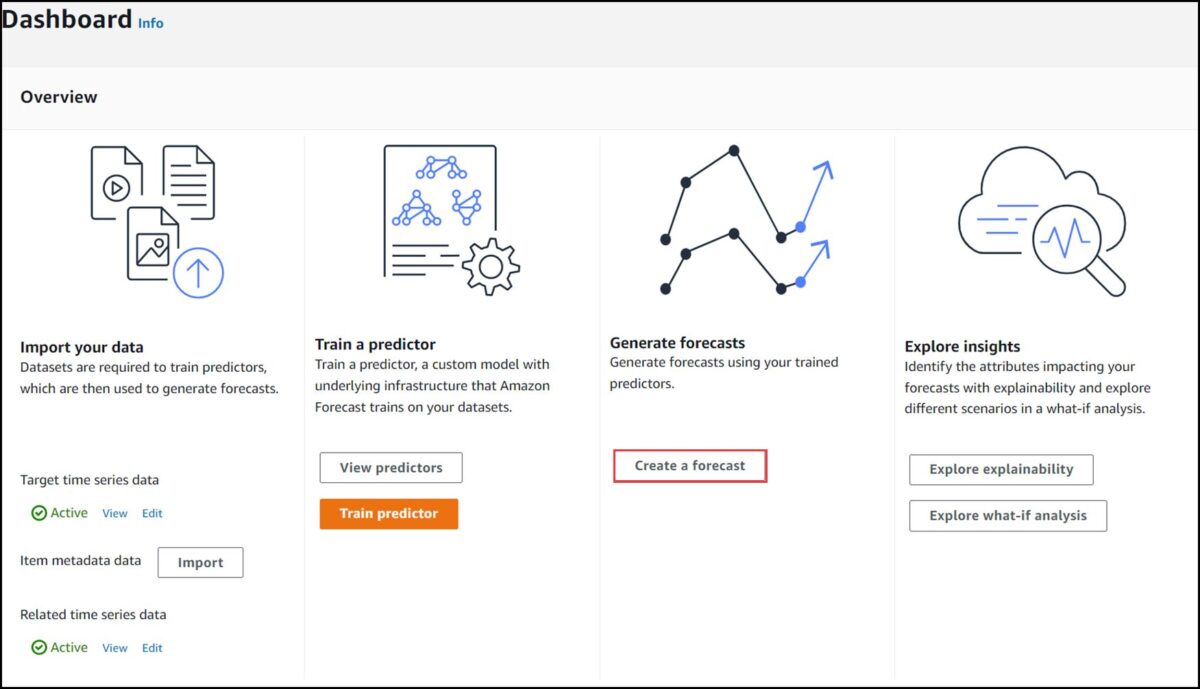
Joonis 9: Rongi ennustamise lõpetatud sammu armatuurlaud ja nupp prognoosi loomiseks
- Kohta Koostage prognoos lehele, sisestage prognoosi nimi, valige enda loodud ennustaja ning määrake prognoosikvantiilid (valikuline) ja üksused, mille jaoks prognoos luuakse.
- Vali Avaleht.
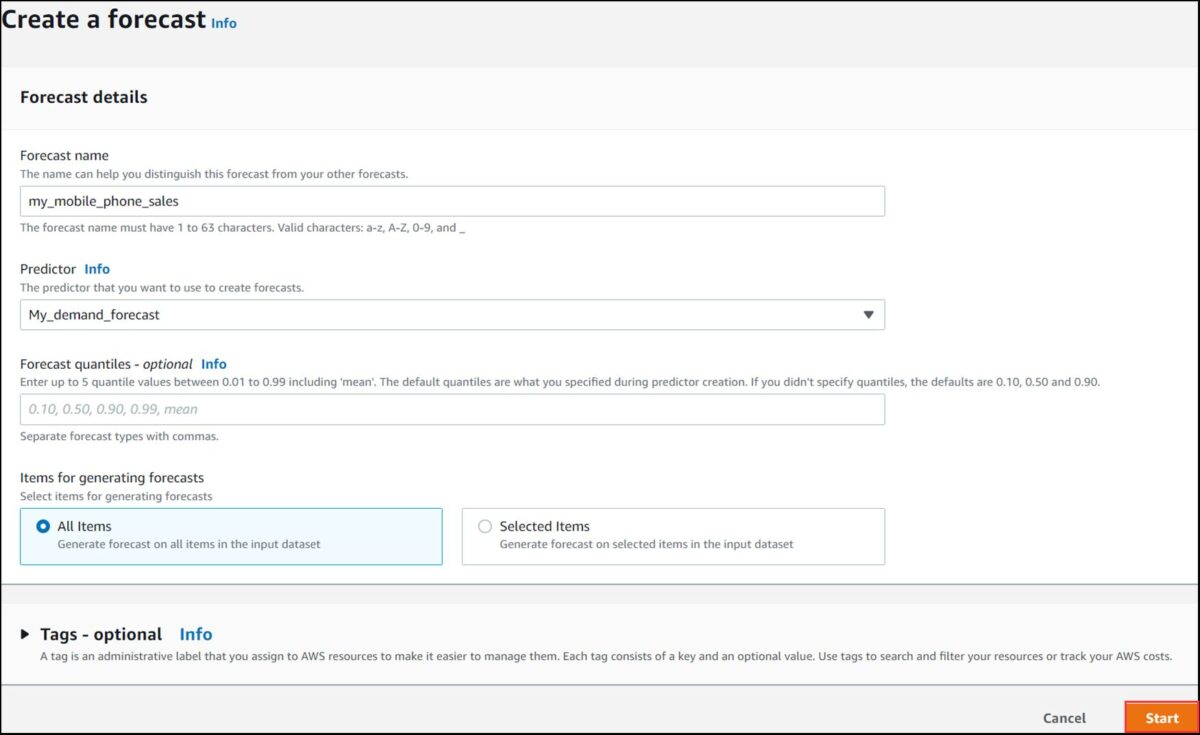
Joonis 10. Prognoosi koostamiseks täidetud näidisteave
Pärast nende sammude täitmist olete prognoosi edukalt loonud. See esindab teie prognoosi algstsenaariumi, mida kasutate mis-kui-analüüside tegemiseks.
Kui vajate baasprognooside koostamisel rohkem abi, vaadake jaotist Alustamine (konsool). Liigume nüüd mis-kui-analüüsi läbiviimise järgmiste sammude juurde.
Looge mis-kui-analüüs
Siinkohal oleme loonud oma baasprognoosi ja alustame ülevaadet, kuidas teha mis-kui-analüüsi. Mis-kui-analüüsi läbiviimisel on kolm etappi: analüüsi seadistamine, mis-kui-prognoosi koostamine, määratledes, mida stsenaariumis muudetakse, ja tulemuste võrdlemine.
- Analüüsi seadistamiseks valige Uurige mis-kui-analüüsi armatuurlaual.
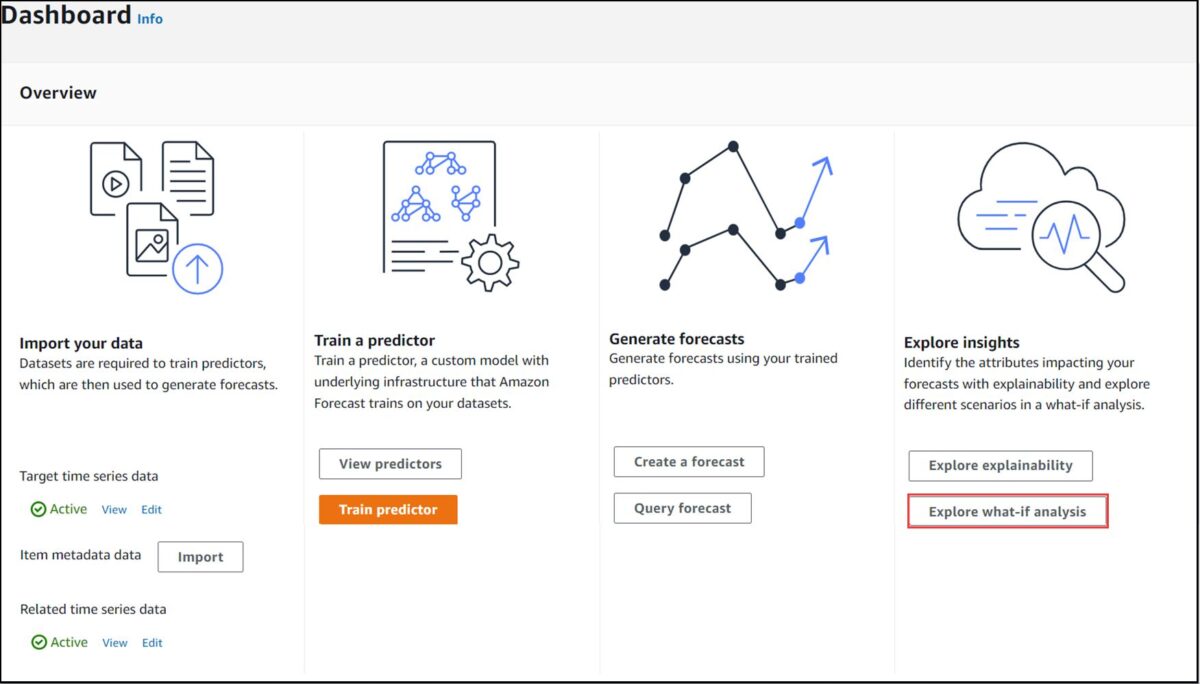
Joonis 11: Prognoosi loomise täieliku sammu armatuurlaud ja nupp mis-kui-analüüsi alustamiseks
- Vali Looma.
- Sisestage kordumatu nimi ja valige rippmenüüst baasprognoos.
- Valige andmestikust üksused, mille jaoks soovite teha mis-kui-analüüsi. Teil on kaks võimalust.
- Valige kõik üksused on vaikeseade, mille valime selles postituses.
- Kui soovite valida konkreetseid üksusi, valige Valige failiga üksused ja importige CSV-fail, mis sisaldab vastava üksuse kordumatut identifikaatorit ja mis tahes seotud dimensiooni (nt piirkond).
- Vali Looge mis-kui-analüüs.

Joonis 13: Võimalus määrata üksused mis-kui-analüüsi tegemiseks ja nupp analüüsi loomiseks
Looge mis-kui-prognoos
Järgmisena loome mis-kui-prognoosi, et määratleda stsenaarium, mida soovime analüüsida.
- Vali Looma.

Joonis 14: Mis-kui-prognoosi koostamine
- Sisestage oma stsenaariumi nimi.
Saate oma stsenaariumi määratleda kahe võimaluse kaudu.
- Kasutage teisendusfunktsioone – Kasutage imporditud seotud aegridade andmete teisendamiseks teisenduste koostajat. Selle ülevaate jaoks hindame, kuidas meie andmekogus oleva üksuse nõudlus muutub, kui hinda vähendatakse 10% ja seejärel 30% võrreldes baasprognoosi hinnaga.
- Määratlege asendusandmestikuga mis-kui-prognoos – Asendage imporditud seotud aegridade andmestik.
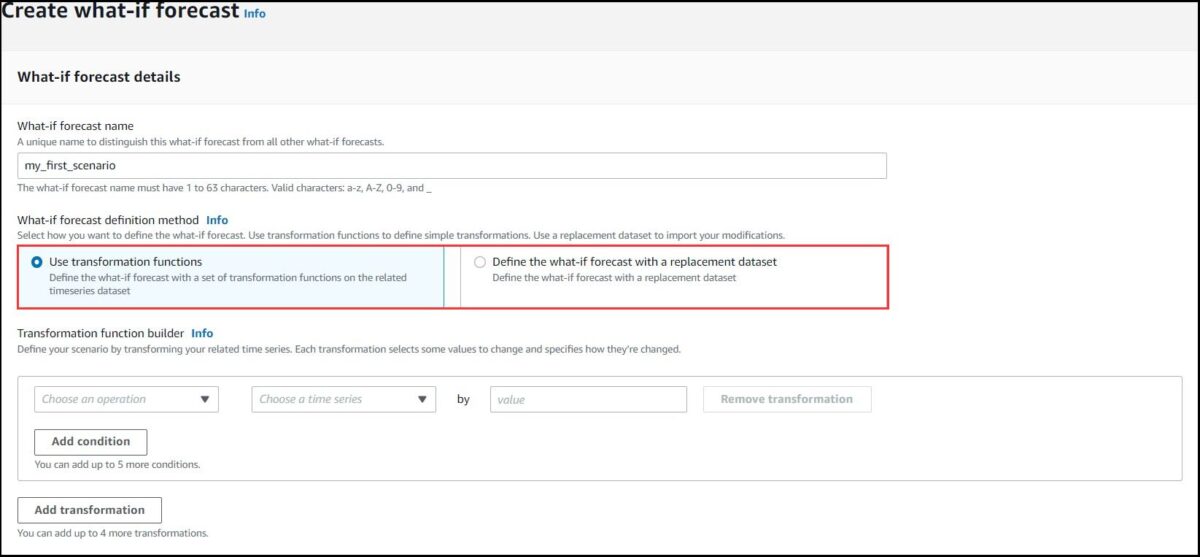
Joonis 15. Stsenaariumi määratlemise võimalused
Teisendusfunktsiooni koostaja võimaldab varem imporditud seotud aegridade andmeid lihtsate toimingute abil teisendada, et lisada, lahutada, jagada ja korrutada andmetes olevaid funktsioone (nt hind) teie määratud väärtusega. Meie näite puhul loome stsenaariumi, kus vähendame hinda 10% ja hind on andmestiku funktsioon.
- eest Mis siis, kui prognoosi määratlemise meetodvalige Kasutage teisendusfunktsioone.
- Vali Korrutama kui meie operaator, hind meie aegreana ja sisestage 0.9.
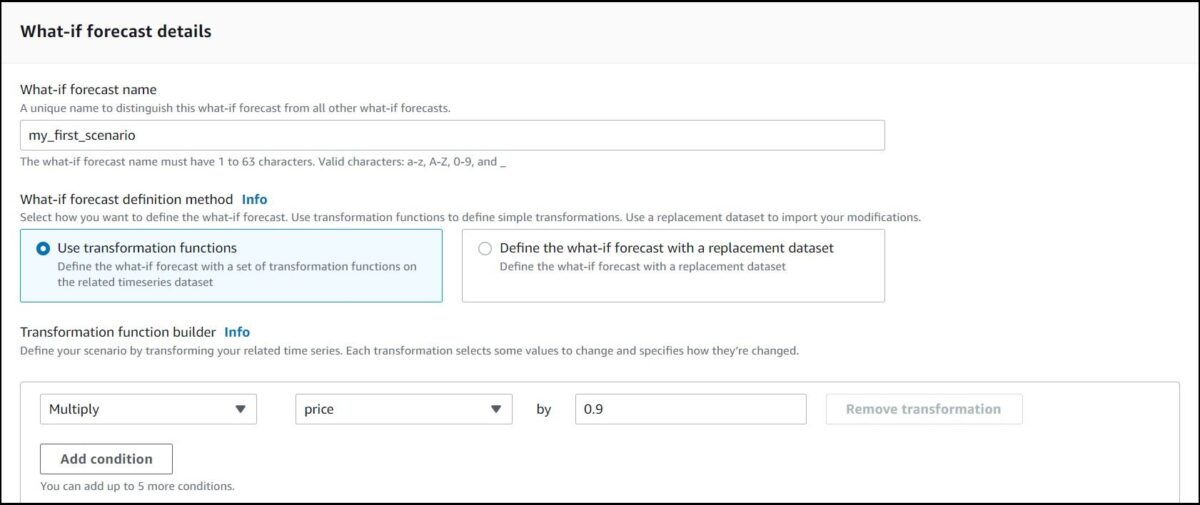
Joonis 16: Transformatsiooni koostaja kasutamine hinna alandamiseks 10%
Saate lisada ka tingimusi, et oma stsenaariumi veelgi täpsustada. Näiteks kui teie andmestik sisaldas poe teavet, mis on korraldatud piirkonna järgi, saate piirata hinnaalandamise stsenaariumi piirkondade kaupa. Saate määratleda 10% hinnaalanduse stsenaariumi, mis kehtib poodidele, mis ei ole piirkonnas 1.
- Vali Lisa tingimus.
- Vali Ei võrdu toiminguna ja sisestage piirkond_1.

Joonis 17. Teisenduste koostaja kasutamine hinna alandamiseks 10% kauplustes, mis ei asu piirkonnas 1
Teine võimalus seotud aegridade muutmiseks on importida uus andmestik, mis juba sisaldab stsenaariumi määratlevaid andmeid. Näiteks 10% hinnaalandusega stsenaariumi määratlemiseks saame üles laadida uue andmestiku, mis määrab muutuvate üksuste kordumatu identifikaatori ja 10% madalama hinnamuutuse. Selleks valige Määratlege asendusandmestikuga mis-kui-prognoos ja importige hinnamuudatust sisaldav CSV.
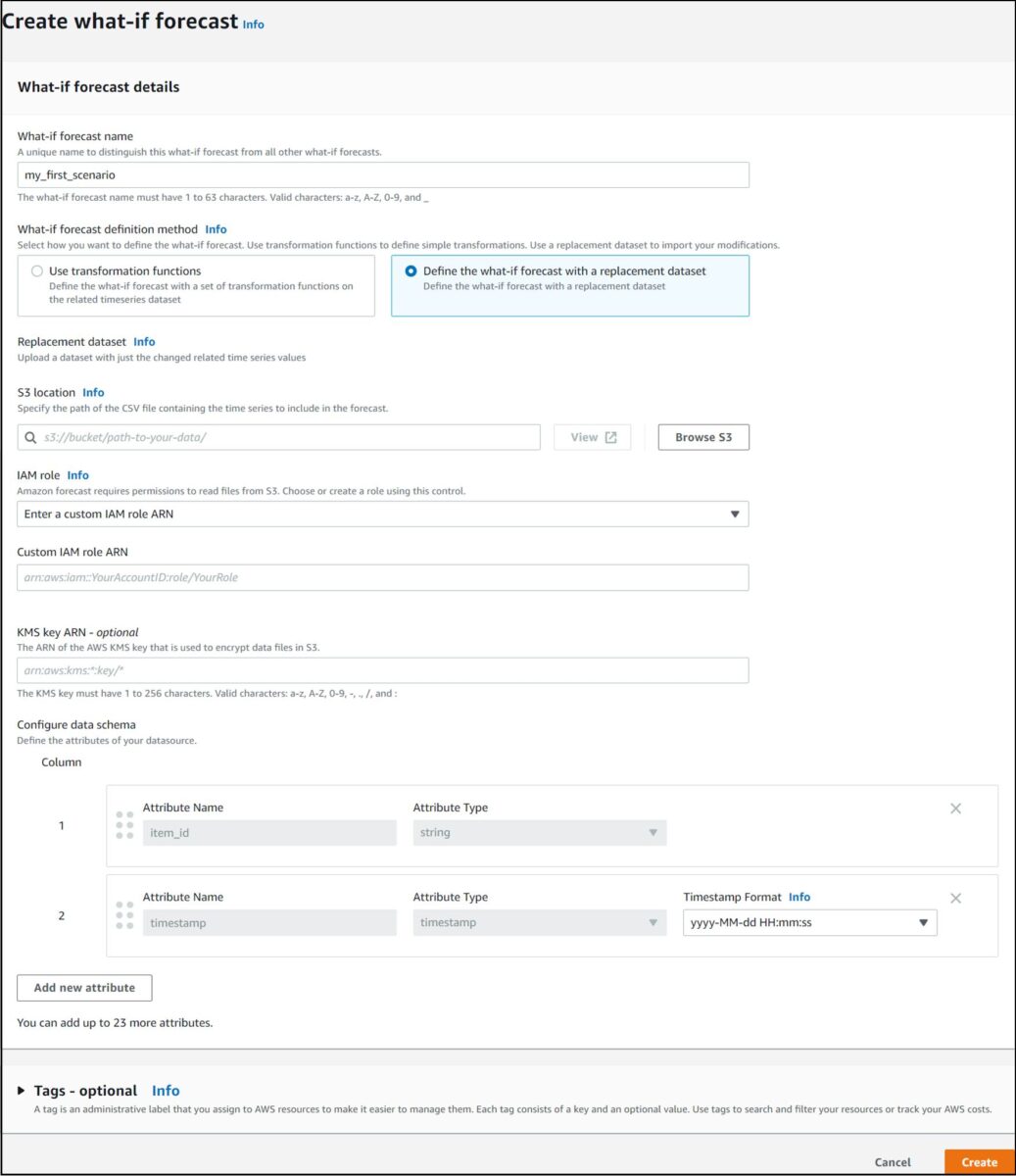
Joonis 18. Asendusandmestiku importimine uue stsenaariumi määratlemiseks
- Mis-kui-prognoosi määratluse lõpetamiseks valige Looma.
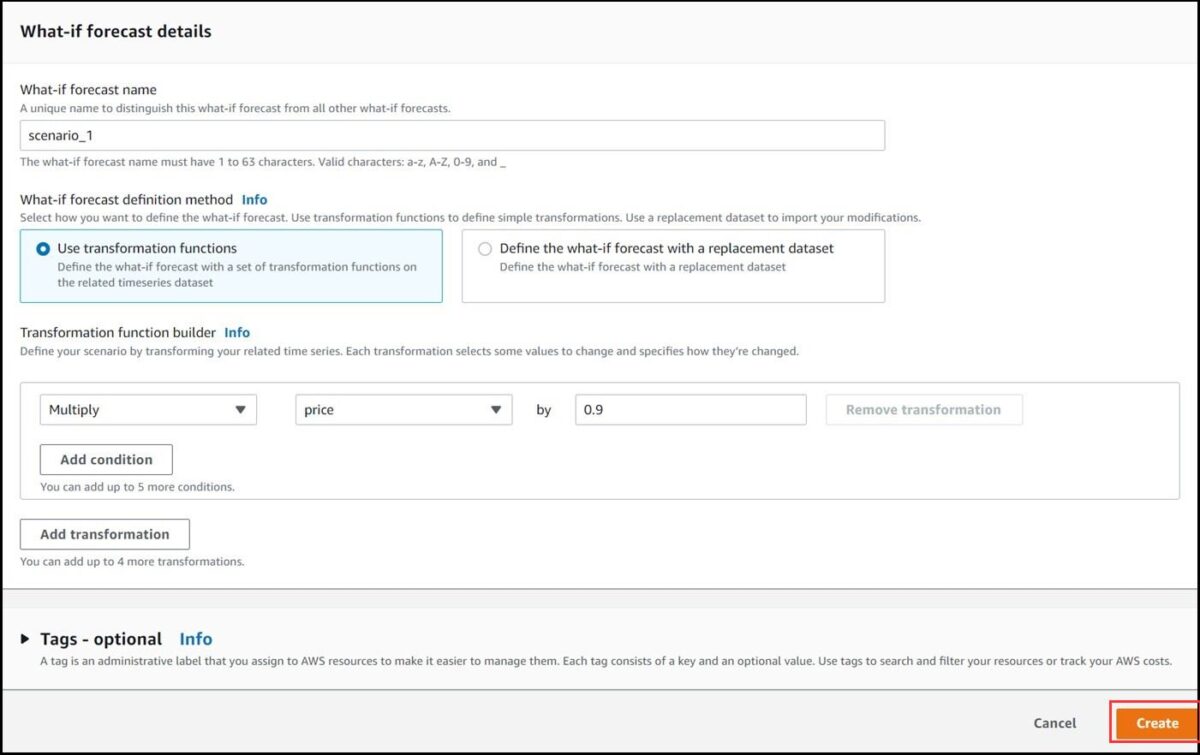
Joonis 19: Mis siis, kui prognoosi loomise lõpetamine
Korrake seda protsessi, et luua teine, mis juhtub, kui prognoos 30% hinnaalandusega.
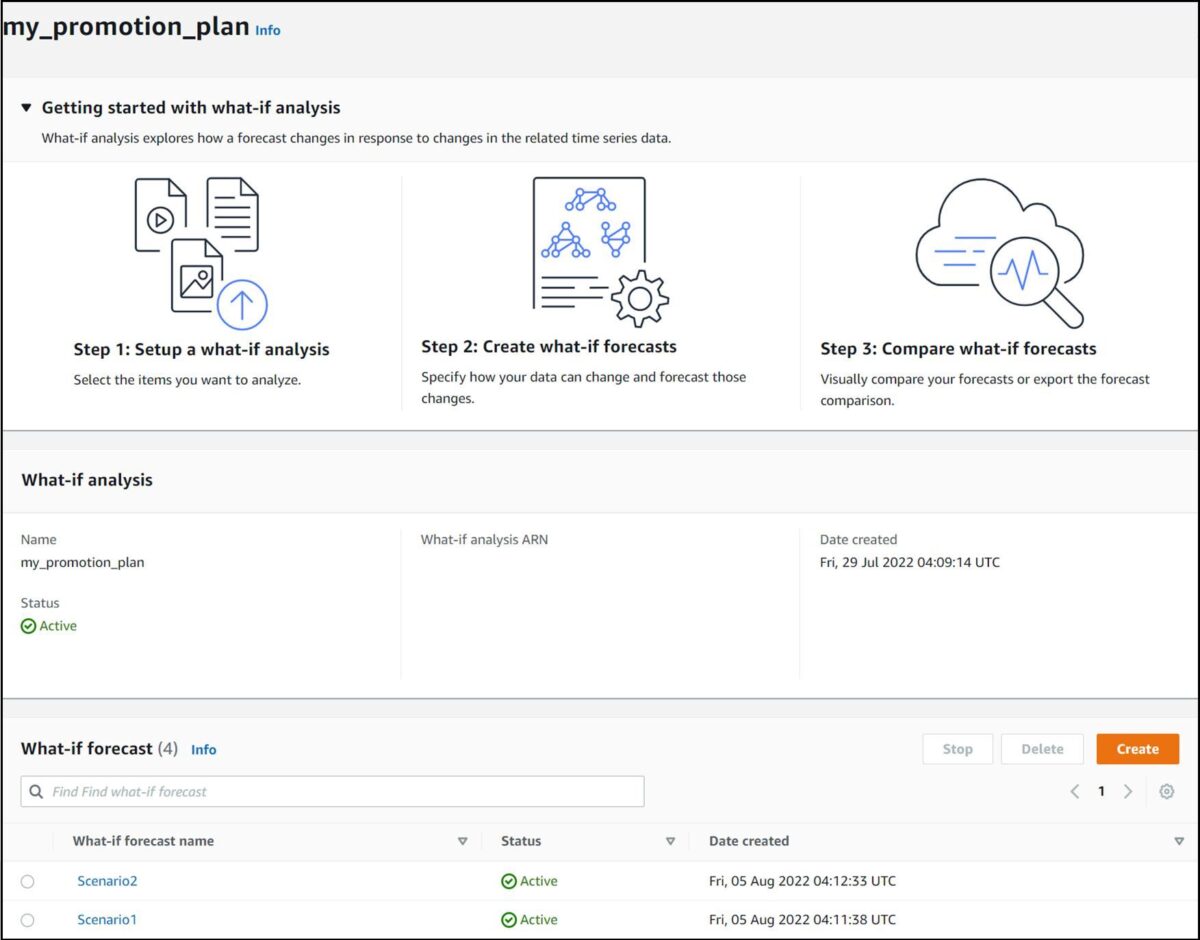
Joonis 20: kahe mis-kui-prognoosi lõpuleviimise kuvamine
Kui mis-kui-analüüs on iga mis-kui-prognoosi jaoks käivitunud, muutub olek aktiivseks. Sellega lõpetatakse teine etapp ja saate jätkata mis-kui-prognooside võrdlemisega.
Võrrelge prognoose
Nüüd saame võrrelda mõlema stsenaariumi mis-kui-prognoose, võrreldes 10% hinnalangust 30% hinnalangusega.
- Liikuge analüüsiülevaadete lehel lehele Võrrelge mis-kui-prognoose sektsiooni.
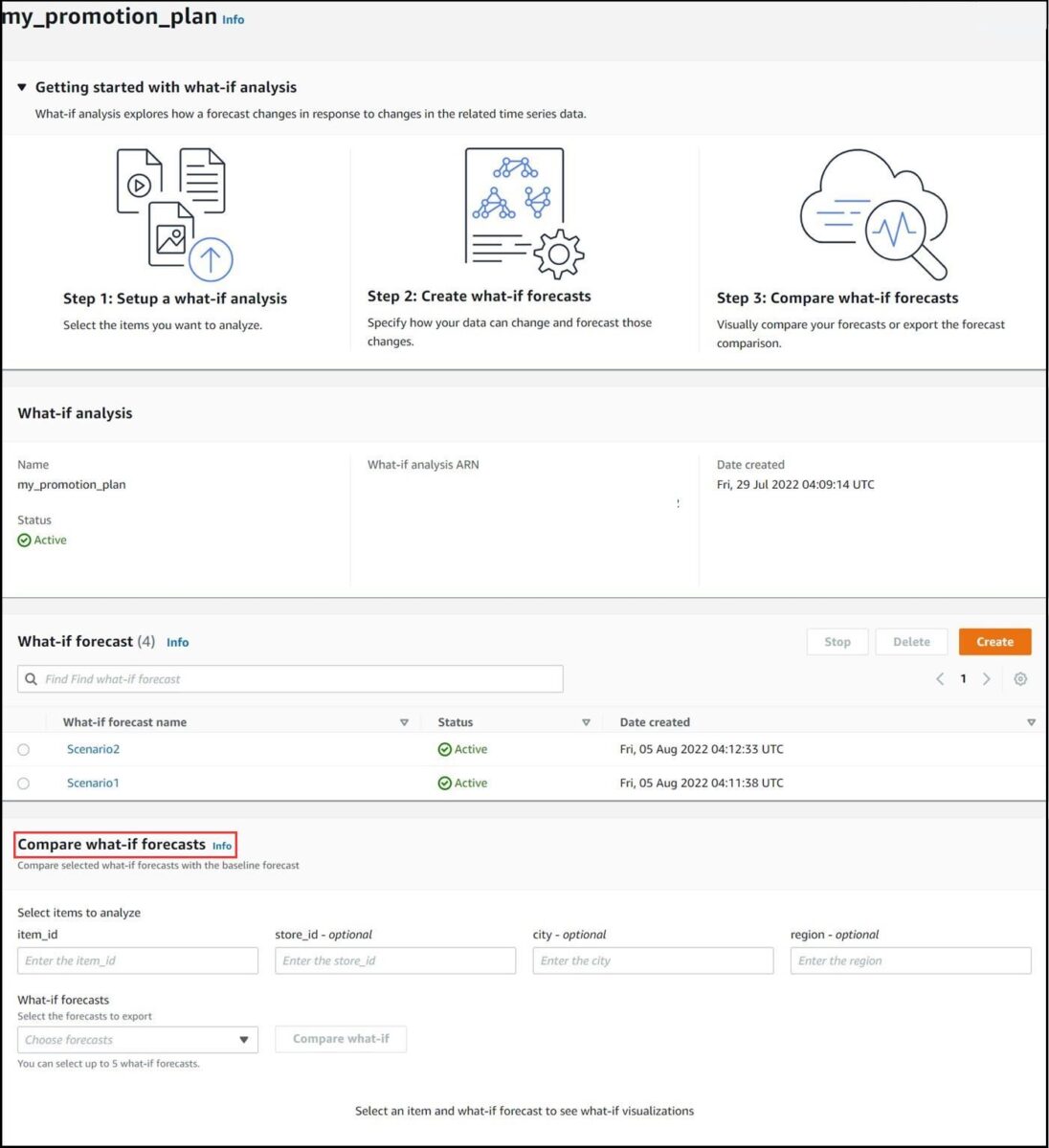
Joonis 21: mis-kui-prognooside võrdlemiseks vajalikud sisendid
- eest üksuse_id, sisestage analüüsitav üksus.
- eest Mis siis, kui prognoosid, valige võrreldavad stsenaariumid (selle postituse jaoks
Scenario_1jaScenario_2). - Vali Võrdle mis-kui.
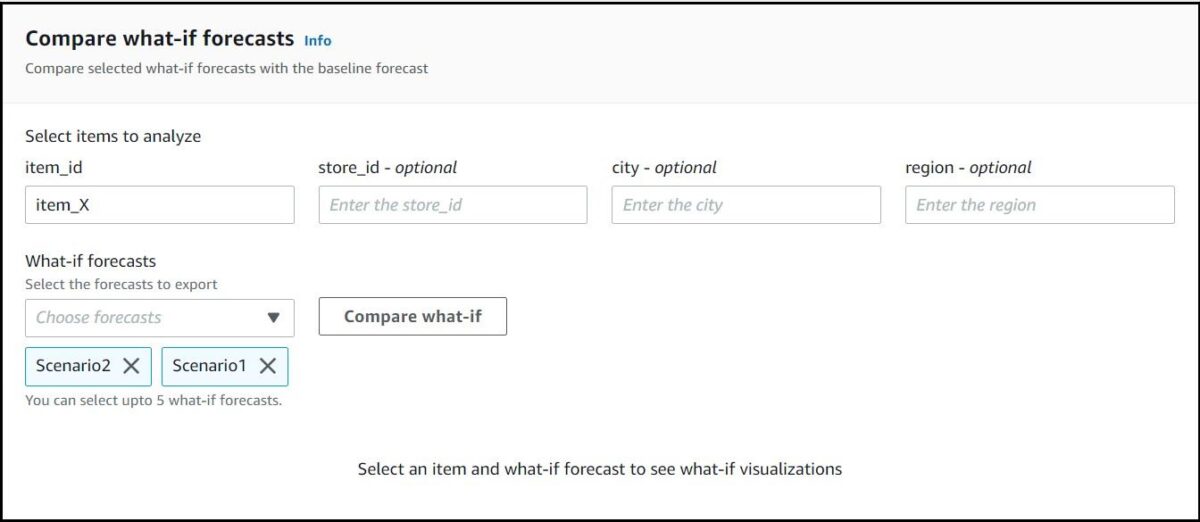
Joonis 22: nupp mis-kui-prognoosi võrdlusgraafiku loomiseks
Järgmine graafik näitab nõudlust mõlema stsenaariumi korral.
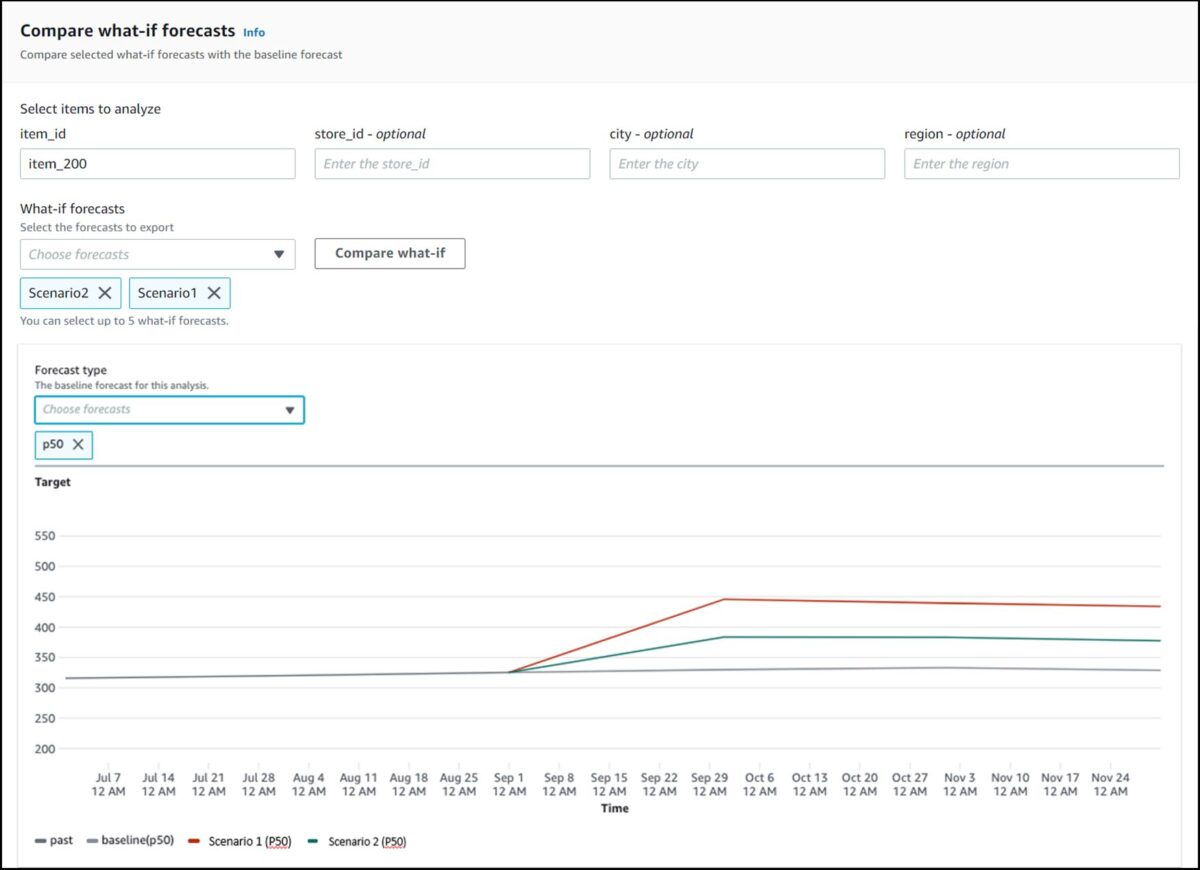
Joonis 23: Mis juhtub, kui prognooside võrdlus 1. ja 2. stsenaariumi jaoks
Vaikimisi kuvatakse see P50 ja põhijuhtumi stsenaarium. Saate vaadata kõiki loodud kvantiile, valides lehel oma eelistatud kvantiilid Valige prognoosid rippmenüüst.
Eksportige oma andmed
Andmete eksportimiseks CSV-vormingusse toimige järgmiselt.
- Vali Loo eksport.
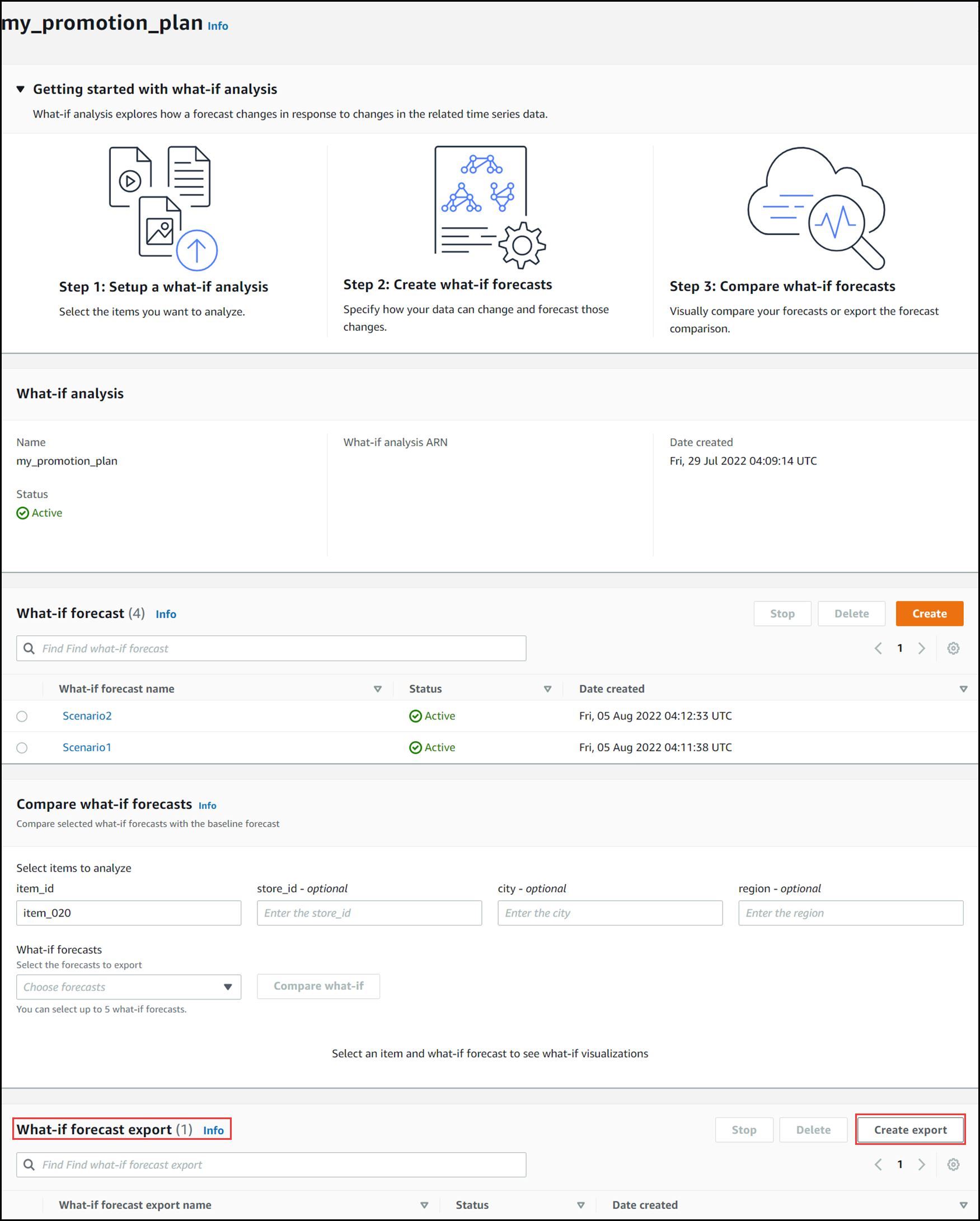
Joonis 24: Mis siis, kui prognoosi ekspordi loomine
- Sisestage oma ekspordifaili nimi (selle postituse jaoks
my_scenario_export) - Määrake eksporditavad stsenaariumid, valides stsenaariumid lehel Mis-kui prognoos rippmenüüst. Kombineeritud faili saate korraga eksportida mitu stsenaariumi.
- eest Ekspordi asukoht, täpsustage Amazoni lihtne salvestusteenus (Amazon S3) asukoht.
- Ekspordi alustamiseks valige Looge eksport.
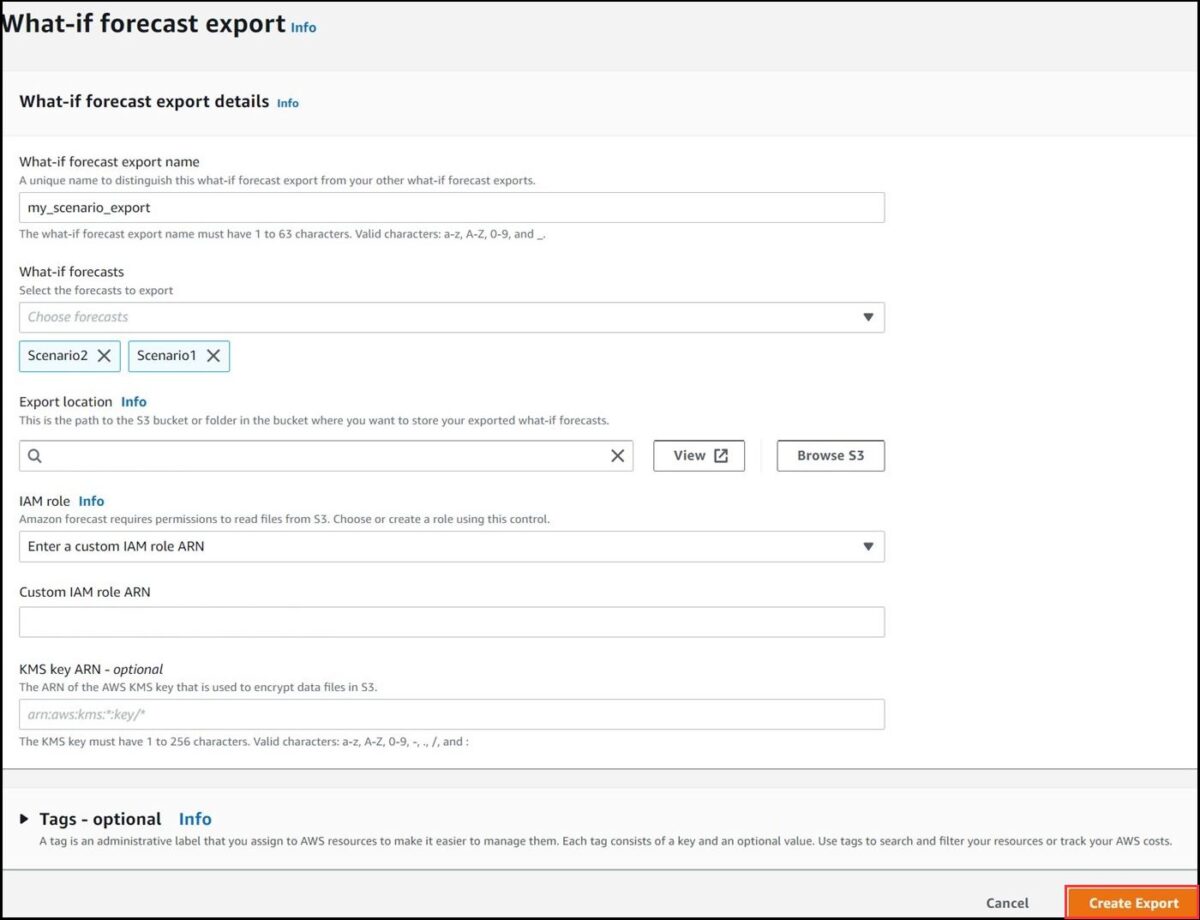
Joonis 25: stsenaariumiteabe ja hulgiekspordi ekspordikoha täpsustamine
- Ekspordi allalaadimiseks liikuge esmalt AWS-i halduskonsoolist S3 faili tee asukohta ja valige fail ja seejärel allalaadimisnupp. Ekspordifail sisaldab ajatemplit, üksuse ID-d, dimensioone ja prognoose iga kvantiili jaoks kõigi valitud stsenaariumide jaoks (kaasa arvatud põhistsenaarium).
Järeldus
Stsenaariumianalüüs on kriitiline tööriist, mis aitab navigeerida äritegevuse ebakindlusest. See annab ettenägelikkuse ja mehhanismi ideede stressitestimiseks, jättes ettevõtted vastupidavamaks, paremini ette valmistatud ja oma tuleviku üle kontrolli all olevaks. Prognoos toetab nüüd mis-kui-stsenaariumianalüüside prognoosimist. Stsenaariumianalüüsi tegemiseks avage prognoosikonsool ja järgige selles postituses kirjeldatud samme või vaadake meie GitHubi märkmik kuidas pääseda ligi API kaudu.
Lisateabe saamiseks vaadake CreateWhatIfAnalysis lehekülg arendaja juhendis.
Autoritest
 Brandon Nair on Amazon Forecasti vanem tootejuht. Tema erialane huvi seisneb skaleeritavate masinõppeteenuste ja rakenduste loomises. Väljaspool tööd võib teda leida rahvusparke avastamas, golfimängu täiustamas või seiklusreisi planeerimas.
Brandon Nair on Amazon Forecasti vanem tootejuht. Tema erialane huvi seisneb skaleeritavate masinõppeteenuste ja rakenduste loomises. Väljaspool tööd võib teda leida rahvusparke avastamas, golfimängu täiustamas või seiklusreisi planeerimas.
 Akhil Raj Azhikodan on tarkvaraarenduse insener, kes töötab Amazon Forecasti kallal. Tema huvid on usaldusväärsete süsteemide projekteerimine ja ehitamine, mis lahendavad keerukaid kliendiprobleeme. Töövälisel ajal meeldib talle ajaloo tundmaõppimine, matkamine ja videomängude mängimine.
Akhil Raj Azhikodan on tarkvaraarenduse insener, kes töötab Amazon Forecasti kallal. Tema huvid on usaldusväärsete süsteemide projekteerimine ja ehitamine, mis lahendavad keerukaid kliendiprobleeme. Töövälisel ajal meeldib talle ajaloo tundmaõppimine, matkamine ja videomängude mängimine.
 Conner Smith on tarkvaraarenduse insener, kes töötab Amazon Forecasti kallal. Ta keskendub turvaliste, skaleeritavate hajutatud süsteemide loomisele, mis pakuvad klientidele väärtust. Väljaspool tööd veedab ta aega ilukirjandust lugedes, kitarri mängides ja juhuslikke YouTube'i videoid vaadates.
Conner Smith on tarkvaraarenduse insener, kes töötab Amazon Forecasti kallal. Ta keskendub turvaliste, skaleeritavate hajutatud süsteemide loomisele, mis pakuvad klientidele väärtust. Väljaspool tööd veedab ta aega ilukirjandust lugedes, kitarri mängides ja juhuslikke YouTube'i videoid vaadates.
 Shannon Killingsworth on Amazon Forecasti kasutajakogemuse kujundaja. Ta on parandanud Forecasti kasutajakogemust kaks aastat, lihtsustades protsesse ja lisades uusi funktsioone viisil, mis on meie kasutajatele mõistlik. Väljaspool tööd naudib ta jooksmist, joonistamist ja lugemist.
Shannon Killingsworth on Amazon Forecasti kasutajakogemuse kujundaja. Ta on parandanud Forecasti kasutajakogemust kaks aastat, lihtsustades protsesse ja lisades uusi funktsioone viisil, mis on meie kasutajatele mõistlik. Väljaspool tööd naudib ta jooksmist, joonistamist ja lugemist.
- AI
- ai kunst
- ai kunsti generaator
- on robot
- Amazoni prognoos
- Amazoni masinõpe
- Teated
- tehisintellekti
- tehisintellekti sertifikaat
- tehisintellekt panganduses
- tehisintellekti robot
- tehisintellekti robotid
- tehisintellekti tarkvara
- AWS-i masinõpe
- blockchain
- plokiahela konverents ai
- coingenius
- vestluslik tehisintellekt
- krüptokonverents ai
- dall's
- sügav õpe
- google ai
- masinõpe
- Platon
- plato ai
- Platoni andmete intelligentsus
- Platoni mäng
- PlatoData
- platogaming
- skaala ai
- süntaks
- sephyrnet